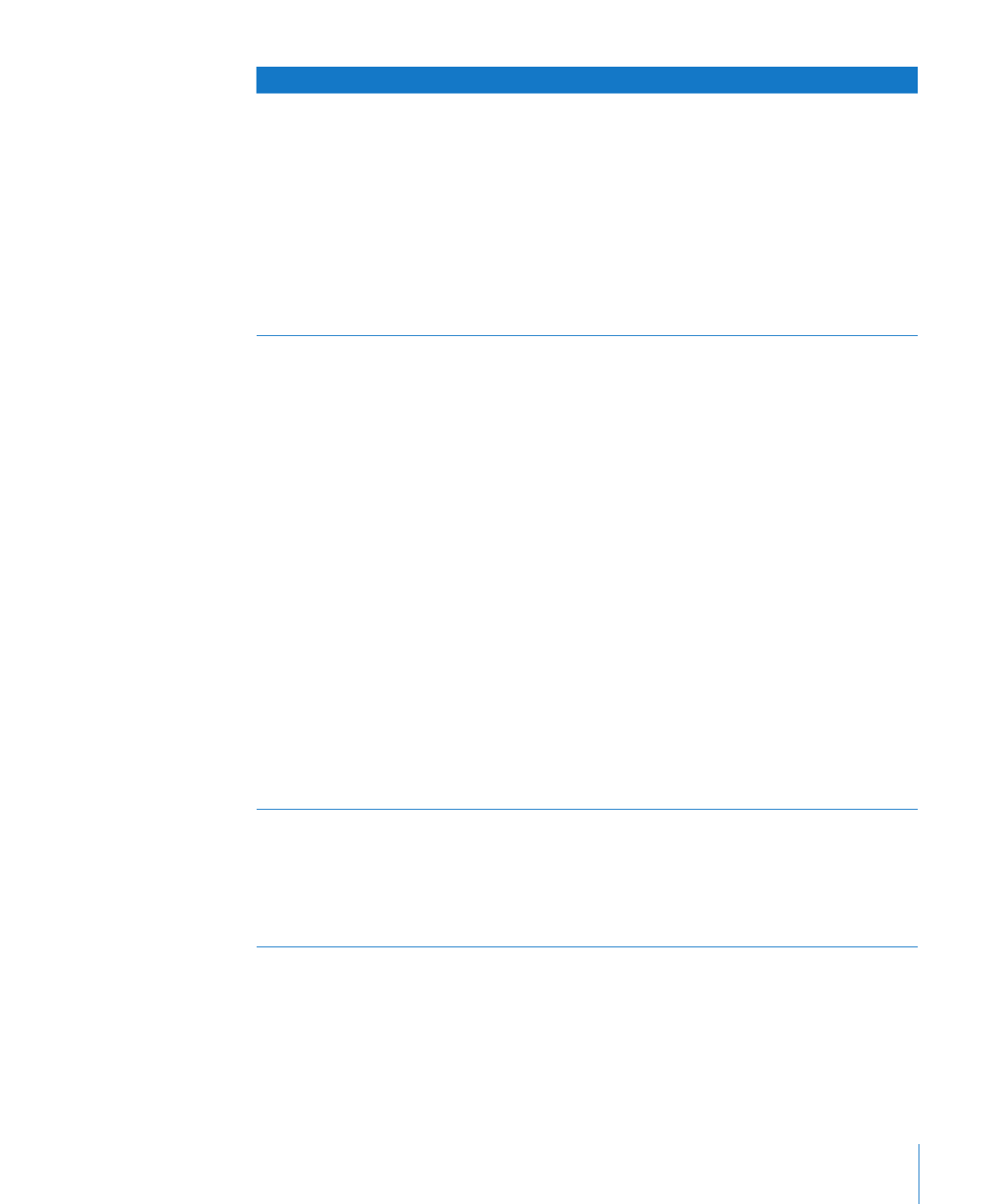
Chapitre 4
Utilisation de Server Diagnostics
37
Pour
Faites ceci
Choisir les tests à exécuter
Procédez de l’une des façons suivantes :
Â
Pour sélectionner un test, cochez la case en
regard du test désiré.
Â
Pour sélectionner un test spécifique dans
une catégorie de tests, cliquez sur le triangle
d’affichage en regard de la catégorie, puis
sélectionnez les tests individuels.
Â
Pour sélectionner tous les tests, cliquez sur
Tout sélectionner.
Â
Pour supprimer tous les tests, cliquez sur Tout
désélectionner.
Exécuter en boucle tous les tests sélectionnés
Procédez de l’une des manières suivantes :
Â
Pour exécuter en boucle tous les tests
sélectionnés un certain nombre de fois,
sélectionnez « Mettre en boucle # fois » et
remplacez le signe # par le nombre de boucles
souhaité.
Â
Pour exécuter tous les tests une seule fois,
sélectionnez « Mettre en boucle # fois » et
remplacez le signe # par le chiffre 1.
Â
Pour exécuter en boucle tous les tests pendant
une durée spécifique, sélectionnez « Mettre
en boucle pendant # heures et # minutes
» et remplacez les signes # par le nombre
d’heures et de minutes de l’exécution en
boucle. Lorsque la durée spécifiée est atteinte,
la boucle en cours doit se terminer avant
d’arrêter les tests. Par exemple, si une boucle
de votre série de tests prend 2 heures et que
la durée spécifiée est de 3 heures, Server
Diagnostics arrête les tests après 4 heures.
(Plutôt que d’arrêter les tests après 3 heures,
AXD attend la fin de la boucle de test en cours
pour s’arrêter.)
Modifier la procédure en cas d’erreur
Dans le menu local « En cas d’erreur », procédez
de l’une des manières suivantes :
Â
Pour arrêter les tests lorsque la première erreur
se produit, sélectionnez Arrêter.
Â
Pour poursuivre les tests lorsque des erreurs se
produisent, choisissez Continuer.
2
Pour exécuter le test, cliquez sur Tester.
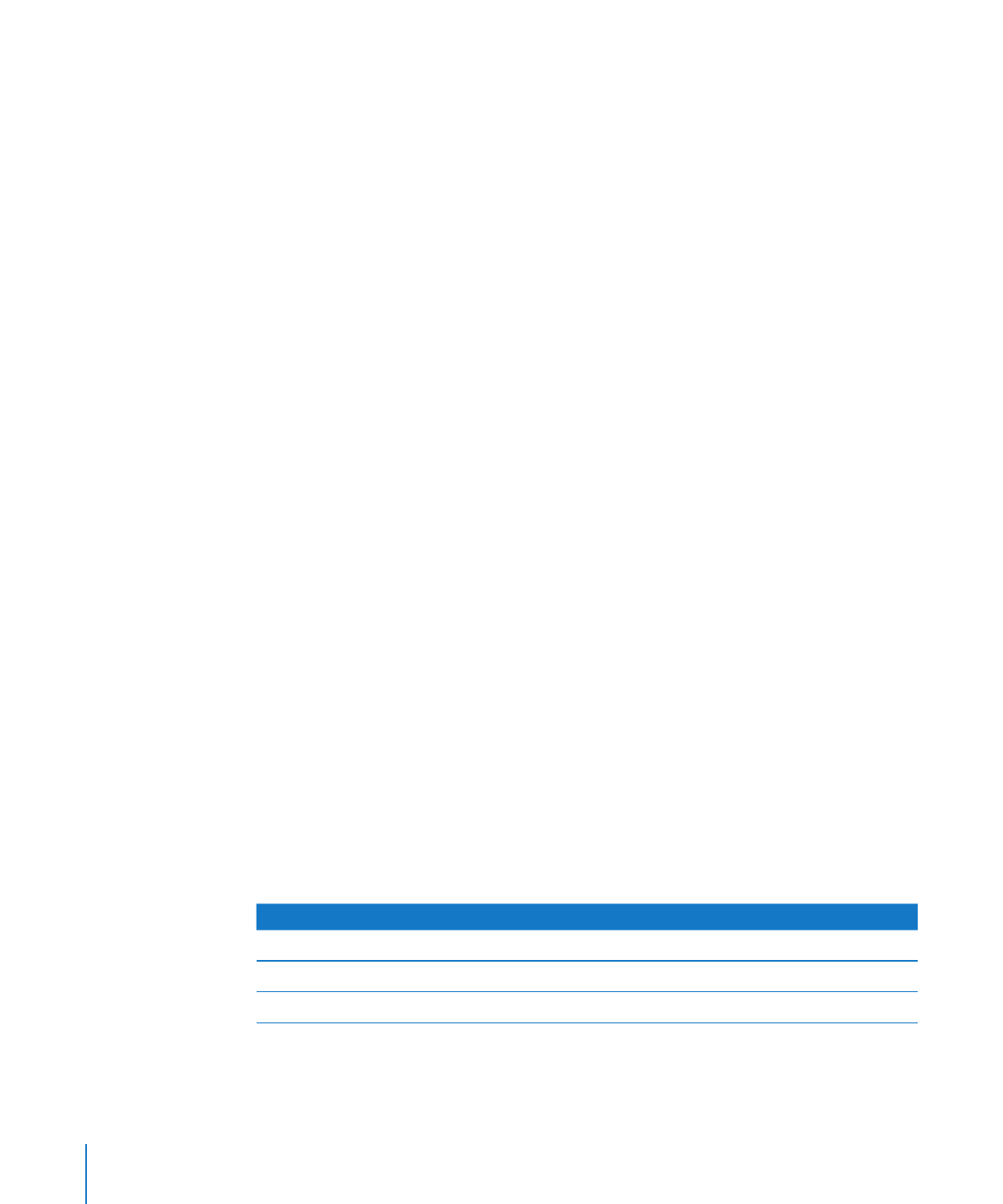
Effacement de l’historique de test
L’historique de test contient tous les messages produits pendant la session active de
Server Diagnostics. Si vous quittez Server Diagnostics, l’historique est effacé.
Pour effacer l’historique de test sans quitter Server Diagnostics, cliquez sur « Effacer les
données de test ».